Amazon Music은 좋아하는 아티스트, 밴드, 장르의 수백만 곡의 노래를 들을 수 있는 인기 음악 스트리밍 서비스입니다. 게다가 Amazon Music에서 좋아하는 노래를 추가할 수 있는 재생 목록을 만들 수도 있습니다. 그런데 아마존 뮤직에서 재생목록을 만드는 데 어려움을 겪는 분들이 꽤 있는 것 같습니다. 그렇다면 Amazon Music 앱에서 재생 목록을 만드는 방법은 무엇입니까?
이 가이드에서는 Windows, Mac, Android, iOS 및 Alexa를 포함한 데스크톱 및 모바일 장치의 Amazon Music에서 재생 목록을 생성하는 단계를 설명합니다. 또한, 좋아하는 트랙을 오프라인에서 즐길 수 있도록 전체 재생 목록을 로컬 MP3 파일로 다운로드하는 방법도 알려드립니다. 자, 계속해서 듣고 싶어지는 재생목록을 만들어 보세요!
사람들은 또한 읽습니다 : 올해 최고의 Amazon 음악 재생 목록
Amazon Music에서 재생 목록을 만들 수 있습니까?
예, 당신이 활성 구독자 Amazon Prime 멤버십(학생 포함) 또는 Amazon Prime 30일 무료 평가판이 있습니다. 에 관해서는 무료 청취자, 그렇다면 대답은 아니. 또한 최대 한도가 있다는 점에 유의하는 것이 중요합니다. 각 재생 목록에는 2,500곡이 들어 있습니다.. 또한 "온라인 음악"는 여러 기기에서 재생 목록을 동기화하려는 경우 "라이브러리"에서 활성화됩니다.
Windows/Mac에서 Amazon Music용 재생 목록을 만드는 방법
Amazon Prime 멤버십에 가입하면 선택한 개인 재생 목록에서 주문형 노래를 재생할 수 있습니다. 이 작업을 수행하는 방법을 모른다면 Windows 및 Mac용 Amazon Music 앱에서 재생 목록을 만드는 방법에 대한 아이디어를 파악해 봅시다.
1 단계 Windows/Mac에서 Amazon Music 앱을 연 다음 "재생 목록 만들기" 버튼을 누르세요. (웹 플레이어로 들으시는 경우 왼쪽에 버튼이 보일 것입니다.)
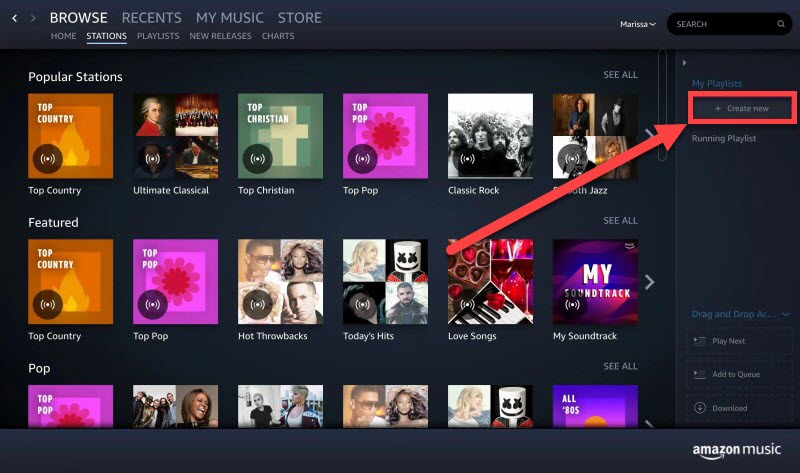
2 단계 재생목록 이름을 지정하고 '찜하기" 버튼을 누르면 빈 재생목록이 생성됩니다.
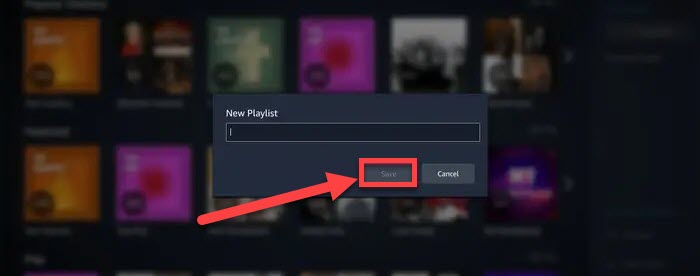
3 단계 재생 목록에 노래를 검색하고 추가하려면 "탐색 및 추가" 버튼을 클릭하세요.
참고 : TuneFab 아마존 음악 변환기 원클릭으로 도움을 받을 수 있습니다 Amazon Music 재생 목록 다운로드 고해상도 오프라인 재생을 위해 다운로드한 노래는 구독이 만료된 후에도 항상 사용할 수 있습니다.
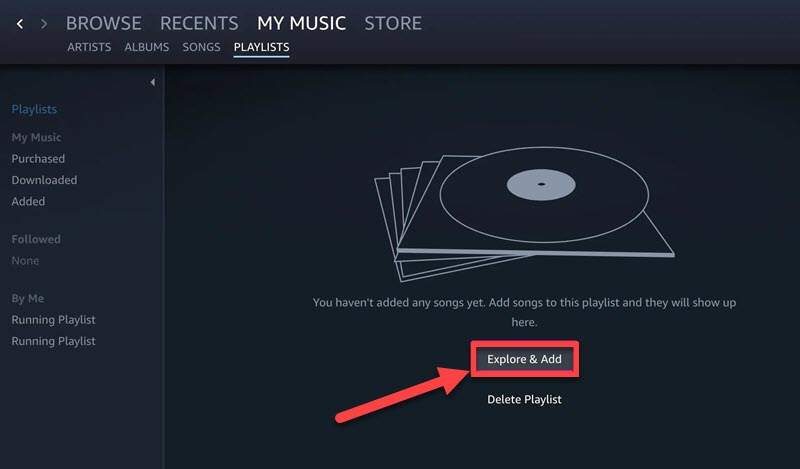
Android에서 Amazon Music 재생 목록을 만드는 방법
주로 음악 감상을 위해 Android 기기를 사용하는 Amazon Music 사용자의 경우 Android용 Amazon Music에서 재생 목록을 만드는 것은 앱 자체 내에서 수행할 수 있는 간단한 프로세스입니다. 아래의 5단계를 따르기만 하면 됩니다.
1 단계 Amazon Music 앱을 열고 "도서관">"재생 목록".
2 단계 다음으로 '를 클릭하세요.새 재생 목록"를 탭하기 전에 새 재생목록의 이름을 입력하세요."찜하기".
3 단계 재생목록을 공개하려면 더보기 메뉴를 선택하고 '재생목록을 공개로 설정."
4 단계 재생목록의 노래 순서를 변경하려면 "도서관' 섹션을 선택하고 수정하려는 재생목록 옆에 있는 메뉴를 탭하세요.
5 단계 마지막으로 "편집"를 선택하고 원하는 순서로 노래를 끌어다 놓습니다.
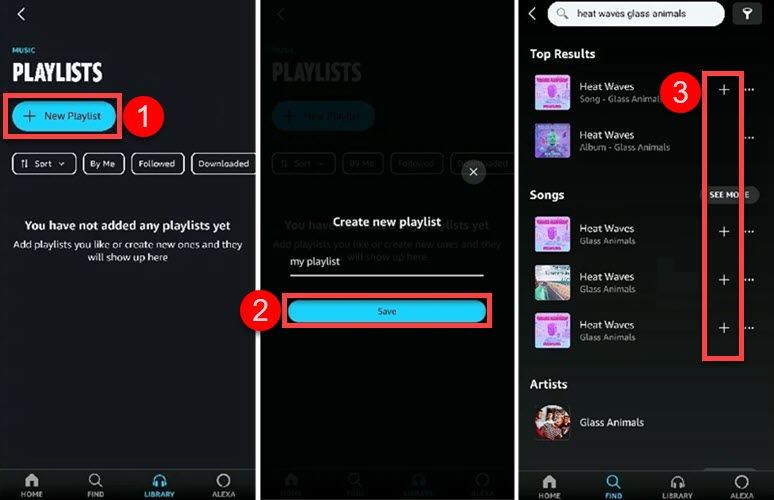
iOS의 Amazon Music에서 재생 목록을 만드는 방법
Android 모바일 사용자가 아닌 iOS 사용자라면 Amazon Music for iOS에서 재생 목록을 만드는 방법이 궁금할 것입니다. Android 기기와 마찬가지로 iOS용 Amazon Music에서 재생 목록을 만드는 것은 간단하고 직관적인 프로세스입니다. 이 4단계를 확인하세요!
1 단계 "로 이동합니다.내 음악" 탭을 누르고 "로 전환하세요.재생 목록"를 Amazon Music 앱에서 확인하세요.
2 단계 에 클릭 "새 재생 목록 만들기" 버튼을 눌러 재생목록 생성 프로세스를 시작합니다.
3 단계 팝업이 나타나면 재생 목록 이름을 입력하고 "찜하기" 버튼을 눌러 마무리하세요.
4 단계 "+" 버튼을 눌러 재생 목록에 포함하려는 노래, 앨범 또는 아티스트를 선택하세요.
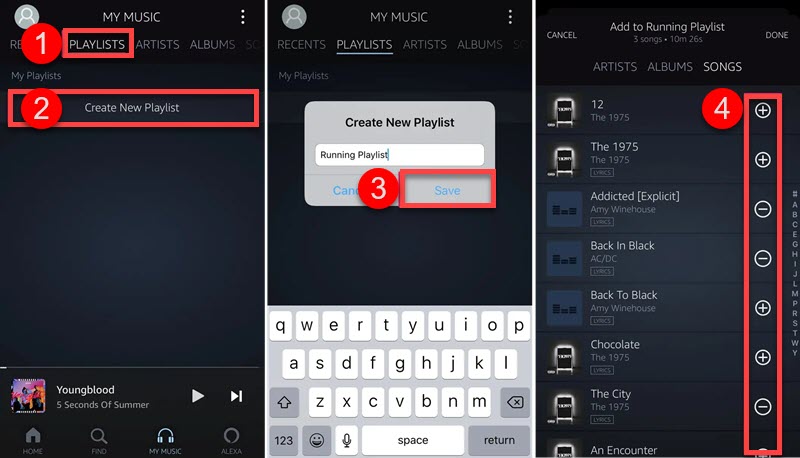
참고 : 노래 재생 중 노래 뒤의 "..." 탭 > "재생 목록에 추가" > "새 재생 목록 만들기" > 이름 입력 후 저장을 눌러 새 재생 목록을 직접 생성할 수 있습니다.
Alexa 지원 장치에서 Amazon 음악 재생 목록을 만드는 방법
스마트 홈에 Amazon Alexa가 있으면 이 가상 비서를 Amazon Music과 통합하여 좋아하는 노래를 음성으로 들을 수 있습니다. 그동안 재생목록을 만든 다음 Alexa에서 Amazon Music 재생 서비스를 Alexa에 연결한 후. 작동 방식은 다음과 같습니다.
1 단계 Android/iPhone에서 Alexa 앱을 열고 "ל"을 탭하면 메뉴가 표시됩니다.
2 단계 '음악과 책"을 선택하고"Amazon Music".
3 단계 이제 "를 선택하세요.내 음악">"재생 목록">"재생 목록 만들기".
4 단계 이름을 입력하고 "찜하기"입니다. 그런 다음 좋아하는 음악을 재생 목록에 추가하세요.
참고 :Amazon Music을 연결한 후 Alexa에게 "재생 목록 만들기"라고 말할 수도 있습니다.
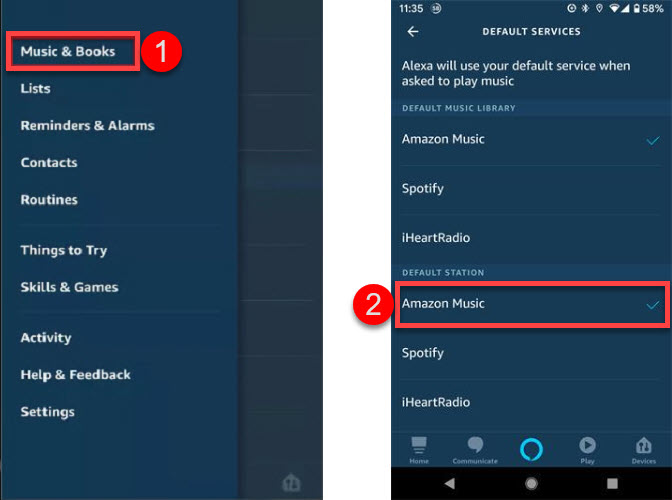
보너스: 구독 없이 전체 재생 목록을 듣는 방법
Amazon Music에서 재생 목록을 생성한 후 Amazon Music 노래를 오프라인으로 듣기 위해 끝없는 구독료를 지불하는 대신 TuneFab Amazon Music Converter를 사용하여 원할 때마다 오프라인으로 노래를 즐길 수 있습니다.
TuneFab 아마존 음악 변환기 Amazon Music 노래를 MP3, M4A, WAV, FLAC 등으로 다운로드한 다음 구독 없이 영원히 오프라인 재생을 즐길 수 있게 해주는 놀라운 도우미입니다. Amazon Music Unlimited 가입자만 모든 노래를 다운로드할 수 있지만(Amazon Music Prime 가입자는 각각 최대 50곡의 All-Access 재생 목록만 다운로드할 수 있음), 이는 클릭 한 번으로 무제한 노래가 포함된 모든 Amazon 재생 목록을 다운로드할 수 있는 최고의 솔루션임에는 의심의 여지가 없습니다.
더 놀라운 기능을 놓치지 마세요
● CD 음악 품질 - 최대 320kbps/48kHz로 최고의 재생 경험을 유지하세요.
● 배치 다운로드 - 한 번에 여러 노래와 재생 목록을 다운로드하고 무제한 다운로드가 가능합니다.
● 초고속 - 다운로드 프로세스를 이전보다 최대 5배 빠르게 가속화하세요.
● DRM 제거 - DRM 보호를 제거하고 무료 전송 또는 공유를 활성화합니다.
● 메타데이터 보존 - 모든 ID3 태그를 유지하여 개인 라이브러리를 쉽게 관리하세요.
● 사용의 용이성 - 전체 프로세스를 안내하는 웹 플레이어를 구축하세요.
무료 청취자라도 튜토리얼을 따라 Amazon Music 재생 목록을 MP3로 변환할 수 있습니다.
1 단계 TuneFab Amazon Music Converter를 다운로드하여 설치한 다음 컴퓨터에서 열고 Amazon 계정에 로그인합니다.
2 단계 Amazon 음악 변환을 위한 재생 목록/앨범/노래/팟캐스트를 변환 목록에 추가하는 두 가지 방법이 있습니다. 파란색 "+" 버튼을 클릭하거나 대상을 파란색 "+"로 끌어다 놓습니다.

3 단계 변환 목록을 열고 출력 형식과 출력 폴더를 선택한 다음 "모두 변환"를 클릭하면 변환이 시작됩니다. 오른쪽 상단에서 모든 파일을 MP3로 변환하도록 선택할 수 있습니다.
노래를 다른 오디오 형식으로 변환하려면 노래 옆에 있는 "출력 형식"을 클릭하세요. 형식을 선택할 수도 있습니다.
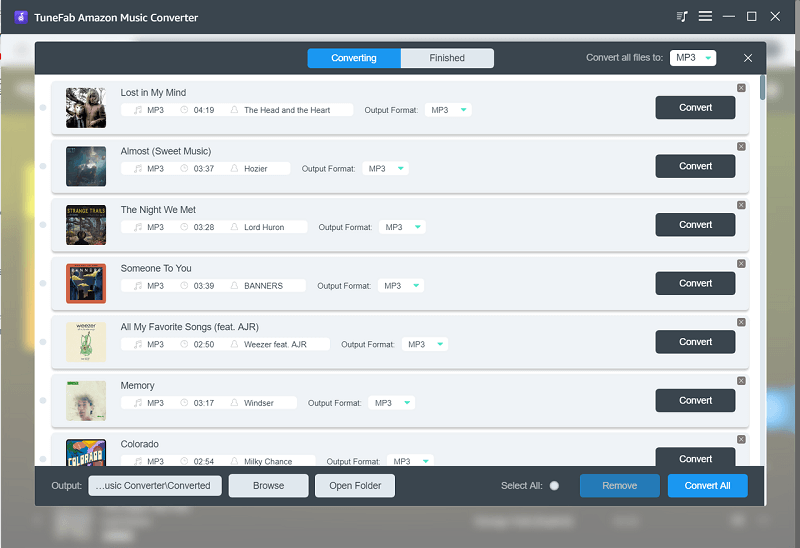
4 단계 Amazon 음악 재생 목록 변환이 완료되면 "에서 변환된 파일을 볼 수 있습니다.끝마친" 탭. 이제 Amazon Music 재생 목록을 영원히 무료로 즐길 수 있습니다!

Amazon 음악 재생 목록에 대한 FAQ
Q1: Amazon Music에서 주문형 노래를 재생할 수 있습니까?
예, 하지만 이는 귀하의 구독에 따라 달라질 수 있습니다. Amazon Music 무료 사용자와 Amazon Music Prime 사용자 모두 무작위로 노래를 재생할 수 있지만 후자는 All-Access 재생 목록에서 주문형 노래를 선택하고 재생할 수 있습니다. Amazon Music Unlimited 멤버십을 구독하면 건너뛰기 제한 없이 주문형 스트리밍과 오프라인 청취를 즐길 수 있습니다.
Q2: Amazon Music 재생 목록에 노래를 어떻게 추가합니까?
Amazon Music 앱의 빈 재생 목록에서 "탐색 및 추가" 옵션을 사용하여 재생 목록에 노래를 추가할 수 있습니다. 기존 재생 목록이 있는 경우 "…(더)" 옵션을 선택하고 "재생 목록에 추가"를 선택하세요. 그런 다음 원하는 재생 목록을 선택하세요. 모두 완료되었습니다.
결론
Amazon Music에서 재생 목록을 만드는 방법은 무엇입니까? 활성 구독자인지 확인한 다음 여기에 있는 튜토리얼을 따라 완료해야 합니다. 그러나 Amazon Prime Unlimited 가입자만 개인 재생 목록을 다운로드할 수 있습니다.
이 경우, TuneFab 아마존 음악 변환기 구독 없이도 모든 Amazon Music 재생 목록에서 로컬 저장소로 노래를 무제한으로 다운로드할 수 있습니다. 그 후에는 언제 어디서나 고해상도 노래를 들을 수 있습니다. 그냥 가서 한번 시도해 보세요!













